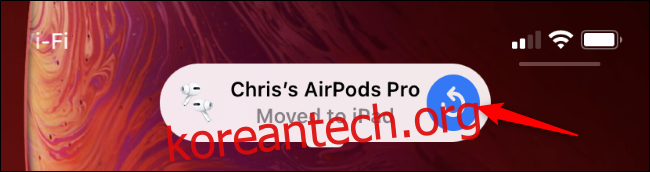AirPods 및 AirPods Pro는 이제 iPhone과 iPad 간에 자동으로 전환됩니다. iPad를 내려 놓고 iPhone에서 통화를 시작하면 자동으로 iPhone으로 전환됩니다. 이 기능이 마음에 들지 않습니까? 비활성화하는 방법은 다음과 같습니다.
목차
자동 AirPods 전환 작동 방식
이 기능은 iOS 14, iPadOS 14 및 macOS Big Sur에 추가되었습니다. iPhone 또는 iPad가 최신 버전의 운영 체제로 업데이트되고 AirPod가 귀에 있는 한 기기 전환이 자동으로 작동합니다. (그렇지 않다면 AirPods 또는 AirPods Pro에서 펌웨어를 업데이트해 보십시오.)
자동 장치 전환은 AirPods(2세대), AirPods Pro, Powerbeats, Powerbeats Pro 및 Solo Pro에서 작동합니다.
전통적인 Apple 의미에서 “그냥 작동”합니다. 이 기능을 활성화할 필요가 없습니다. AirPods이 기기 간에 전환되면 그에 대한 약간의 알림이 표시됩니다. 원하는 경우 파란색 “뒤로” 버튼을 눌러 이전 장치로 다시 전환할 수 있습니다.
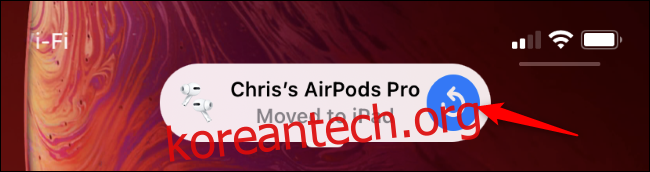
AirPods 및 AirPods Pro의 자동 전환을 비활성화하는 방법
iPhone, iPad 및 Mac을 함께 자주 사용하는 경우(예: 책상에서 작업하는 동안) AirPod가 기기 간에 자동으로 전환하면 짜증날 수 있습니다.
고맙게도 AirPods 전환을 비활성화하고 장치 간 수동 전환으로 돌아갈 수 있습니다. (이 과정은 더 오래 걸리지만 더 안정적입니다.)
장치별로 이 기능을 비활성화해야 합니다. 먼저 AirPod를 iPhone 또는 iPad에 연결하고 “설정” 앱을 엽니다.
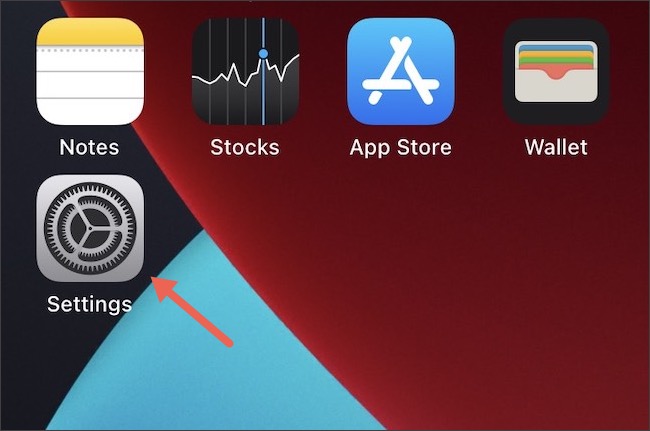
설정 화면에서 “Bluetooth” 섹션을 누릅니다.
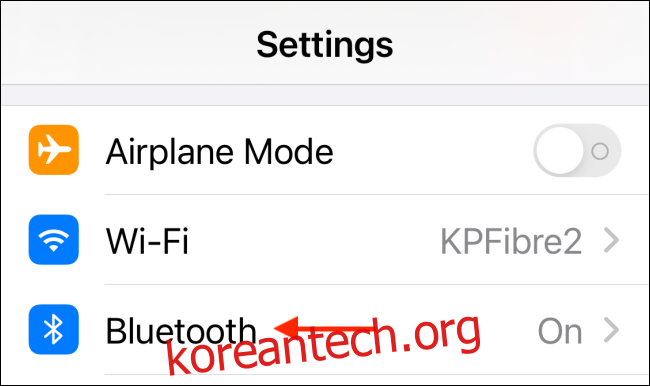
이제 목록에서 AirPods를 찾아 AirPods 옆에 있는 작은 “i” 아이콘을 탭합니다.
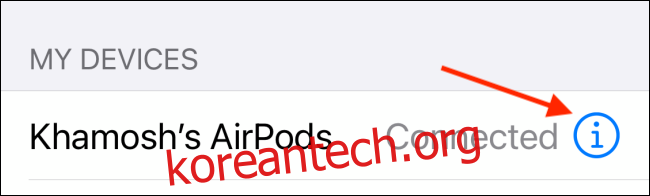
여기에서 장치에 따라 “이 iPhone에 연결” 또는 “이 iPad에 연결” 옵션을 선택합니다.
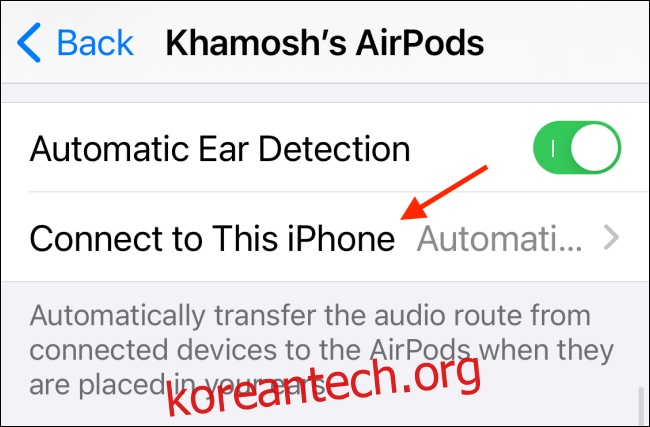
이 섹션에서 “이 iPhone에 마지막으로 연결했을 때” 또는 “이 iPad에 마지막으로 연결했을 때” 옵션을 선택합니다.
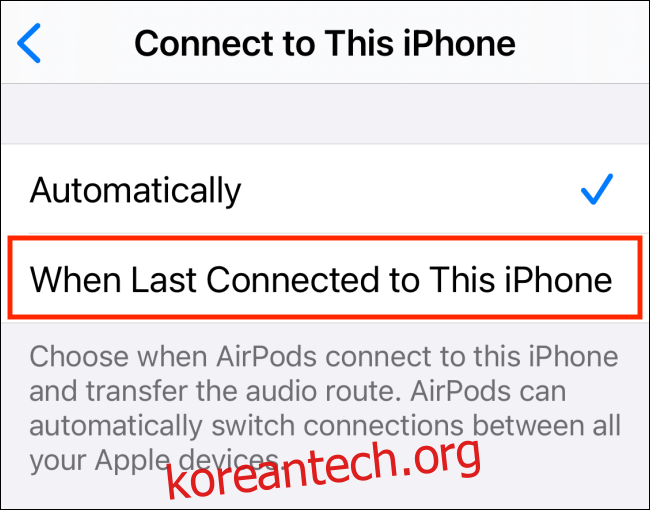
이제 AirPod의 자동 전환 기능을 비활성화했습니다. iPad로 이동하여 이 과정을 반복합니다.
수동으로 장치를 전환하는 방법
여전히 제어 센터를 사용하여 iPhone 또는 iPad 간에 수동으로 전환할 수 있습니다. iPhone 또는 iPad의 오른쪽 상단 모서리에서 아래로 쓸어내리면 제어 센터가 나타납니다.

여기에서 작은 “AirPlay” 아이콘을 탭하여 사용 가능한 모든 장치를 표시합니다.
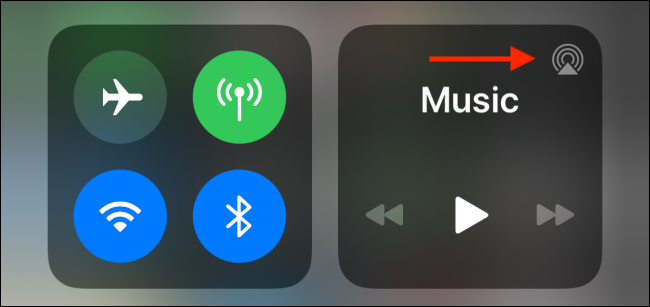
이제 AirPods를 선택하여 전환하십시오.
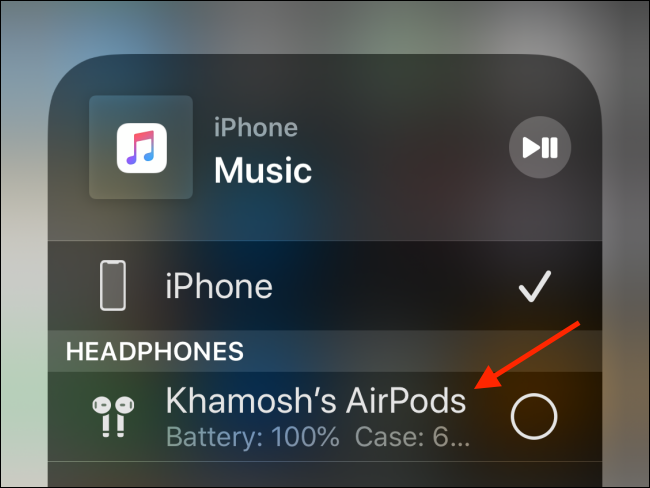
Mac에서 바로 가기 및 타사 앱을 사용하여 이 프로세스의 속도를 높일 수 있습니다. 자세히 알아보려면 iPhone, iPad 및 Mac 간에 AirPod를 수동으로 전환하는 방법에 대한 전체 가이드를 살펴보세요.